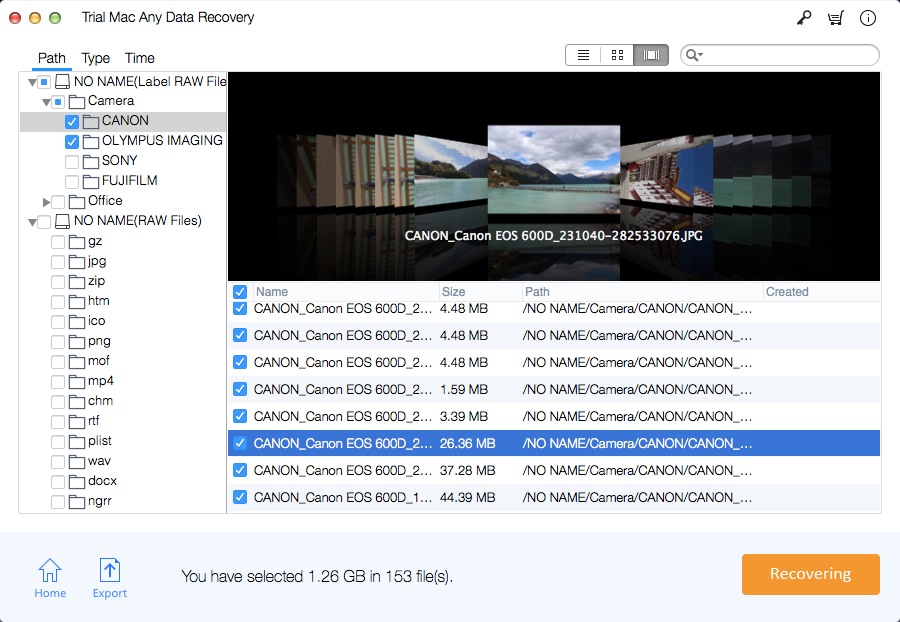iMac + MacBook Pro / Air / Miniダウンロード用のAppleMacデータリカバリ
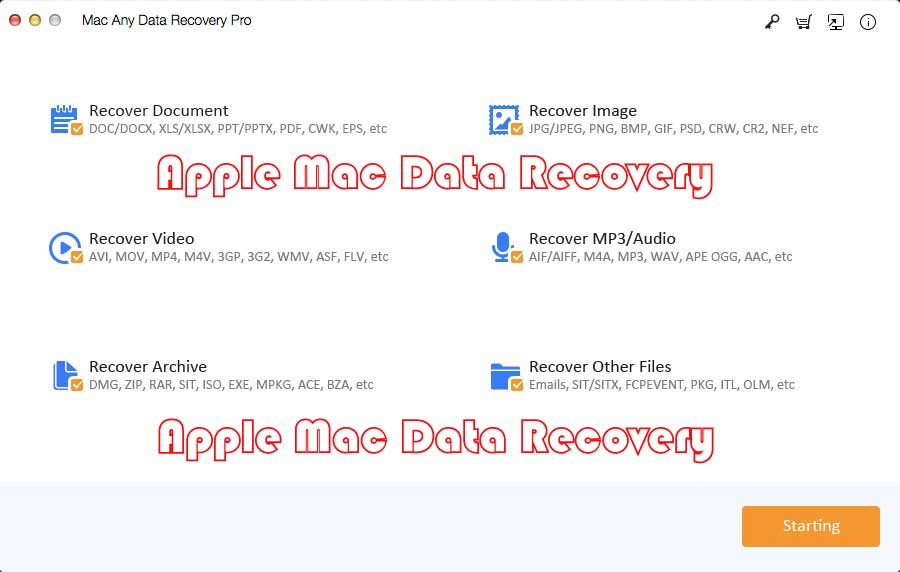
まとめ
Apple Mac Data Recoveryは、世界中のMacユーザーから信頼されている最高のMac DataRecoveryソフトウェアです。これは、有名で主要なMacデータツールです。誤って重要なデータを失った場合、Apple Mac DataRecoveryが最優先事項です。この記事では、Apple Mac Data Recoveryを確認し、Apple Mac DataRecoveryを使用してMacで失われたすべてのファイルを取得する方法を説明します。
AppleMacデータリカバリ機能とレビュー
Apple Mac Data Recoveryは、Macベースのハードディスク、HDD、SSD、フュージョンドライブ、Time Machineバックアップドライブ、ペンドライブ、USBフラッシュドライブ、外付けハードドライブ、SDカード、メモリカード、タブレット、携帯電話からのファイルリカバリをサポートしています。 、MacBook Pro、MacBook Mini、MacBook Air、iMacのデジタルカメラ、カムコーダーなど。 Apple Mac Data Recoveryは、複数のファイルタイプ(DOC / DOCX、XLS / XLSX、PPT / PPTX、PDF、CWK、HTML / HTM、INDD、EPSなど)を復元できます。JPG/ JPEG、TIFF / TIF、PNG、BMP、GIF 、PSD、CRW、CR2、NEF、ORF、SR2、MRW、DCR、WMF、RAW、SWF、SVG、RAF、DNGなど; AVI、MOV、MP4、M4V、3GP、3G2、WMV、MKV、ASF、 FLV、SWF、MPG、RM / RMVB、MPEGなど; AIF / AIFF、M4A、MP3、WAV、WMA、APE、MID / MIDI、RealAudio、VQF、FLV、MKV、MPG、M4V、RM / RMVB、OGG 、AAC、WMV、APEなど; PST、DBX、EMLXなど(Outlook、OutlookExpressなどから; ZIP、RAR、SIT、ISOなど)さまざまなデータ損失状況(削除、フォーマット、ウイルス攻撃) 、ハードドライブ/ディスク/パーティションの損傷、パーティションの損失、再パーティション、マウントされていないドライブ、操作エラー、システムクラッシュ、macOSの誤った復元など)。TimeMachineバックアップまたはSpotlightを使用してすべてのファイルを回復できなかった場合Mac OSユーザーガイド、次にApple Mac DataRecoveryが最終的な選択です。
Apple Mac Data Recoveryユーザーガイド:iMac + MacBook Pro / Air / Miniでファイルを復元する方法
ステップ1:Apple Mac DataRecoveryソフトウェアをダウンロードしてインストールして起動します-MacAny DataRecoveryPro。ポータブルデバイスからデータリカバリを実行する場合は、リムーバブルストレージデバイスをMacコンピューターに接続します。紛失したファイルの種類を選択し、[開始]ボタンをクリックします。
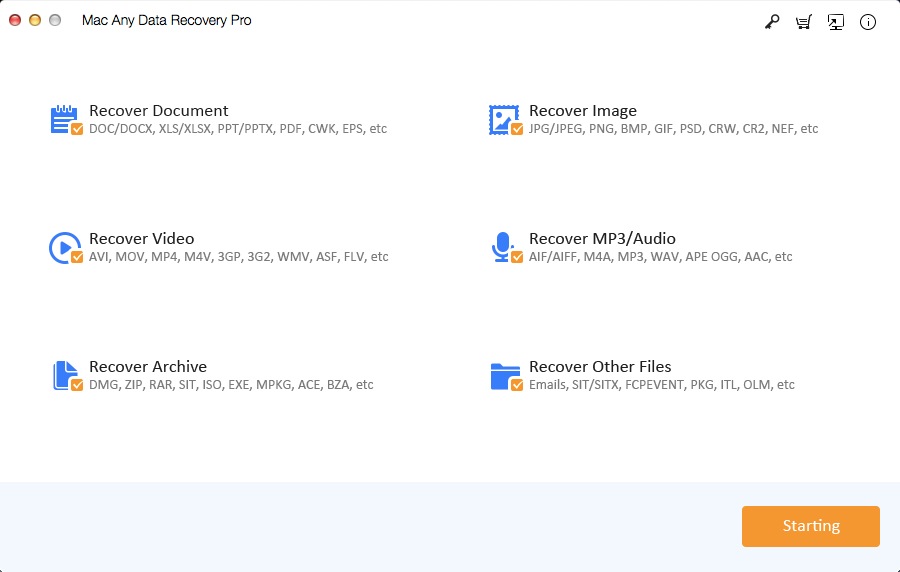
ステップ2:ファイルを紛失したドライブを選択し、[スキャン]ボタンをクリックします。デフォルトでは、Apple Mac DataRecoveryはクイックスキャンをすばやく完了します。スキャン結果から失われたデータを取得しなかった場合は、ディープスキャンオプションをクリックしてください。この機能により、失われたすべてのアイテムが復元されます。
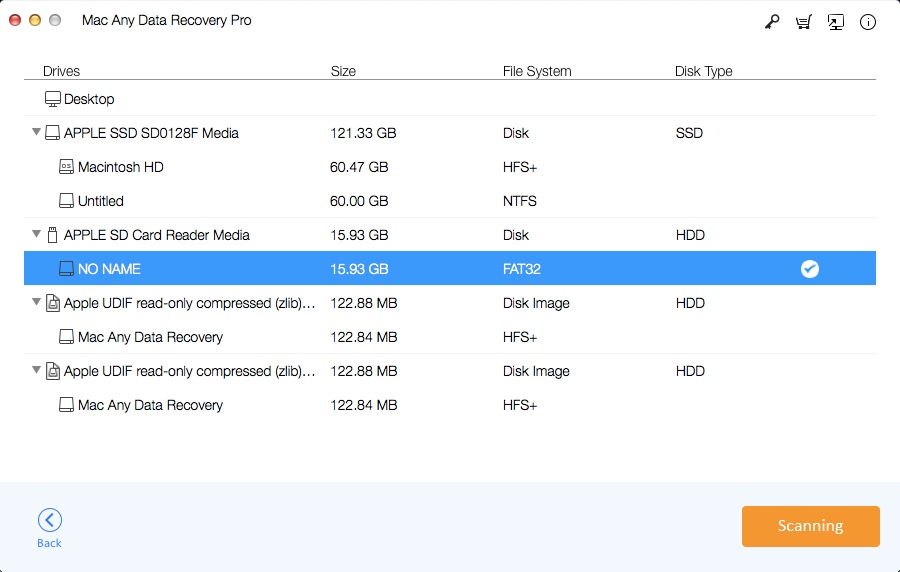
ステップ3:スキャンが完了したら、パス、タイプ、日付に従ってファイルを表示できます。また、検索機能を使用してデータを検索することもできます。ファイルをプレビューした後、回復する必要のあるファイルにチェックマークを付け、パスを選択した後、[回復]ボタンをクリックして失われたファイルを保存します。